Créer une demande d'ordre de changement pour un engagement
Objectif
Créer une demande de ordre de changement pour un bon de commande ou un contrat de sous-traitance.
Contexte
Si votre projet utilise le paramètre de ordre de changement trois (3) niveaux, une demande de ordre de changement donne aux entrepreneurs le capacité de paqueter un (1) ou plusieurs ordres de changement potentiels dans une demande formelle que vous pouvez envoyer pour approbation. Lors de la création d’une demande de ordre de changement, il est commun de regrouper les ordres de changement potentiels à l’engagement qui partagent la même étendue des travaux dans une demande de ordre de changement. Cela aide à organiser vos ordres de changement en groupes logiques, qui peuvent rationaliser le processus de révision et d’approbation.
Important
Dans Procore, les demandes de ordre de changement ne sont créées que lorsque l’outil Engagements de votre projet utilise le paramètre de ordre de changement trois (3) niveaux. Les paramètres de ordre de changement à 1 et 2 niveaux n’utilisent PAS l’étape de demande de ordre de changement. Voir Quels sont les différents paramètres de niveau ordre de changement dans Finances du projet?Éléments à considérer
- Permissions d'utilisateur requises :
- Permissions de niveau « Admin » dans l'outil Engagements du projet.
Conditions préalables
- Créer un bon de commande ou Créer un contrat de sous-traitance
- Le contrat doit être à l'état « Approuvé ».
Étapes
- Accédez à l'outil Engagements du projet.
- Cliquez sur Créer une demande demande d’ODC.
Important
Le bouton « Créer une demande d’ODC » n’est disponible que si l’engagement de votre projet a le statut « Approuvé ».
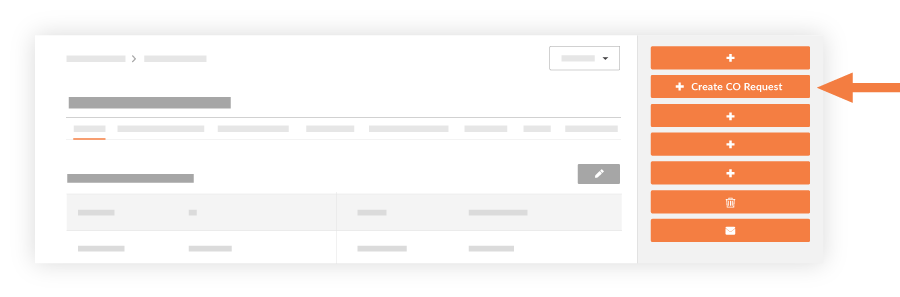
- Procédez comme suit :
- Nombre
Acceptez le numéro par défaut, entrez un nouveau numéro ou créez un schéma de numérotation personnalisé.Conseil
Comment les numéros sont-ils attribués? Pour savoir comment Procore attribue les numéros et pour comprendre vos options de numérotation personnalisées, consultez Puis-je personnaliser le système de numérotation pour les objets financiers dans Procore? - Date de création
Affiche la date et l’heure auxquelles la demande de ordre de changement a été créée. Vous ne pouvez pas changer cette valeur. - Révision
Ce champ affiche le numéro de révision du ordre de changement de la demande. Lorsqu’une demande de ordre de changement est créée pour la première fois, son numéro de révision est zéro (0). En fonction des commentaires que vous recevez du réviseur/approbateur, une demande de ordre de changement peut avoir plusieurs révisions. - Créé par
Affiche le nom de l’utilisateur qui a créé la demande ordre de changement. Vous ne pouvez pas changer ce nom. - Titre
Entrez un titre décrivant la demande de ordre de changement. - Statut
Choisissez comme statut pour la demande ordre de changement. Pour en savoir plus, voir Quels sont les statuts par défaut des ordres de changement dans Procore? - Optionnel: ordre de changement à l'engagement
Ajoutez une demande de ordre de changement à un ordre de changement d’engagement. Vous pouvez sélectionner un ordre de changement d’engagement existant dans le menu déroulant ou vous pouvez créer un nouvel engagement ordre de changement et la demande d’ordre de changement sera ajoutée automatiquement. - Privé
Cochez cette case si vous souhaitez que la demande d'ordre de changement soit privée. Une demande d'ordre de changement privé n'est visible que pour les utilisateurs disposant de permissions « Admin » dans l'outil Engagements qui ont été ajoutés à la liste de confidentialité du contrat d'engagement. - Description
Saisissez une description plus détaillée de la demande de ordre de changement. - Impact sur l’échéancier
Si vous le connaissez, entrez un nombre approximatif de jours supplémentaires que le changement proposé ajouterait à l’échéancier actuel du projet. - Ordre de changement potentiel
Sélectionnez les ordre de changement potentiel à inclure dans la demande de ordre de changement. - Pièces jointes
Sélectionnez et joignez tous les documents pertinents.
- Nombre
- Choisissez parmi ces options :
- Pour créer la demande ordre de changement, cliquez sur Créer.
OU - Pour créer la demande ordre de changement, puis la transférer aux destinataires, cliquez sur Créer et envoyer un courriel. Cela vous amène à une page où vous pouvez sélectionner les destinataires du courriel.
- Pour créer la demande ordre de changement, cliquez sur Créer.

